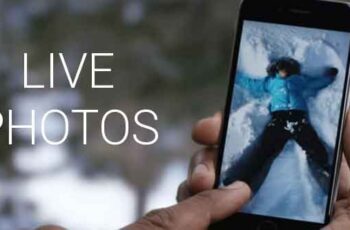
Cómo crear y poner un fondo de pantalla en vivo en tu iPhone o Android. Los fondos de pantalla en vivo se mueven como videos cuando los tocas. Puede poner un fondo de pantalla en vivo en iPhone usando fotos en vivo o en Android usando una aplicación de terceros. Si desea convertir un video en un fondo de pantalla animado en iPhone o Android, necesitará una aplicación separada. Aquellos que quieran usar un video de TikTok o un GIF primero deberán convertirlos en fotos en vivo.
Cómo poner un fondo de pantalla en vivo en iPhone y Android
Si está buscando una manera de personalizar su teléfono, el fondo de pantalla y la pantalla de bloqueo son buenos lugares para comenzar. Los fondos de pantalla en vivo, que permanecen fijos hasta que los tocas, pueden ser una forma más cautivadora de personalizar tu teléfono. Pero, según el dispositivo que tenga y la fuente del fondo de pantalla, el método que use variará. Te mostramos cómo poner un fondo de pantalla en vivo en iPhone y Android.
Cómo crear un fondo de pantalla animado
Para crear un fondo de pantalla animado o un fondo de pantalla en vivo, simplemente elija una foto en vivo y configúrela como fondo de pantalla de su teléfono. Cuando mantiene el dedo en la pantalla de bloqueo, la foto en vivo cobra vida.
Cómo crear un fondo de pantalla animado en iPhone:
- Ve a tu aplicación ajustes.
- Elegir fondo.
- Seleccionar Elige un nuevo fondo de pantalla.
- Para elegir una foto en vivo, toque Vivir en las opciones en la parte superior de la pantalla, luego elige una foto en vivo.
- Alternativamente, también puede desplazarse hacia abajo y tocar el suyo álbum en vivo fotos, luego seleccione una foto en vivo para usar como fondo de pantalla.
- Si quieres, puedes tocar Impuesto y seleccione Configurar bloqueo de pantalla o Establecer ambos para el nuevo fondo.
Cómo crear un fondo de pantalla animado en Android:
Necesitará una aplicación de terceros para configurar un fondo de pantalla en vivo en un Android. Aquí se explica cómo hacerlo con la aplicación Video to Wallpaper:
- Abra la aplicación Vídeos de fondo.
- Toque en el signo más +, ubicado en la esquina inferior derecha de la pantalla.
- Tocar Tu eliges, luego seleccione el video deseado y toque Ok.
- seleccionar Aplicar y, a continuación Ok continuar.
- Elegir Vídeo de fondo de la lista y luego Establecer fondo de pantalla.
- Elija aplicar el fondo de pantalla en vivo solo a su pantalla de inicio o a su pantalla de inicio y pantalla de bloqueo.
Otras aplicaciones que puede usar incluyen Live Wallpapers, KLWP Live Wallpaper Maker o Walloop.
Cómo convertir video o GIF a foto en vivo
Si tiene un iPhone y hay videos que desea convertir en fondos de pantalla en vivo, tiene opciones. Sin embargo, primero deberá convertir esos videos en fotos en vivo. Desde allí, podrá encontrar la foto en vivo en su biblioteca y establecerla como fondo de pantalla.
Convertir videos de TikTok:
- Abra TikTok y vaya al video que desea usar.
- Toque el icono cuota, que parece una flecha curva.
- Tocar foto en vivo.
GIF convertido:
- Abra la aplicación GIPHY y busque el GIF que desea usar.
- Toca elicono de tres puntos y elige Converti en foto en vivo.
- seleccionar Guardar como foto en vivo (pantalla completa) o Guardar como foto en vivo.
Convierta videos con aplicaciones de terceros:
- Descarga la aplicación VideoToLive y ábrela.
- Deberá otorgar permiso a la aplicación VideoToLive para acceder a sus videos y usarlo para tomar fotos en vivo.
- Seleccione el vídeo deseado.
- Use la herramienta en la parte inferior de la pantalla para recortar el video a la duración deseada.
- Elige tu foto de portada si lo deseas.
- Tocar Convertido.
Algunas otras aplicaciones que puede usar para esto incluyen intoLive, Video Wallpaper y Wallpaper Maker.


























